Cómo descargar vídeos de Facebook en línea en iPhone
¿Cómo descargar vídeos de Facebook en iPhone o iPad? Esta es una pregunta que interesa a muchos usuarios de Facebook. En este artículo, le mostraré cómo usar la herramienta FSaver para descargar videos de Facebook a su iPhone o iPad directamente en el navegador web sin instalar software.
FSaver.com es una herramienta de descarga de vídeos de Facebook en línea que le permite descargar vídeos de Facebook de alta calidad, como Full HD, 1080p, 2K, 4K (con sonido). Esta herramienta se destaca de otros descargadores de videos de Facebook gracias a sus características sobresalientes: descargar Facebook Reels, descargar MP3 de Facebook, descargar videos privados de Facebook y muchas más funciones esperando que las descubras.
Obtener enlace de vídeo de Facebook
Nota: Para descargar un vídeo de Facebook a su dispositivo, necesita obtener el enlace (URL) del vídeo que desea descargar de Facebook. Siga los pasos a continuación para obtener correctamente el enlace del video de Facebook.
Paso 1: Abre la aplicación de Facebook, busca el vídeo que deseas descargar y toca el botón Compartir en la esquina inferior derecha del vídeo.
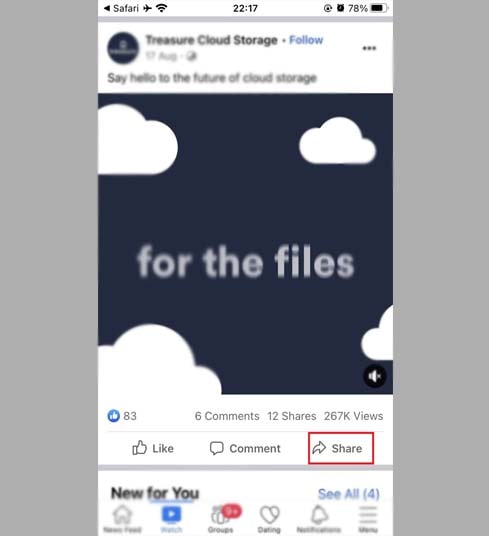
Paso 2: Continúe seleccionando Copiar enlace para obtener el enlace (URL) del vídeo.
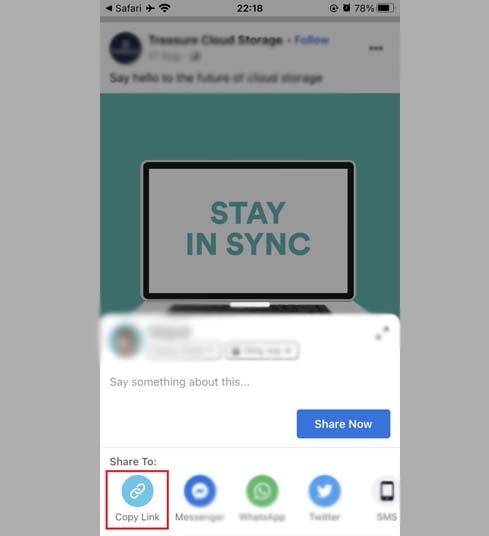
Después de obtener el enlace del video de Facebook, puede seguir uno de los dos métodos siguientes para guardar el video en su iPhone o iPad.
Método 1: Se aplica a iOS 13+ y iPadOS 13+
A partir de iOS 13 y iPadOS 13, Safari introdujo una nueva función llamada Administrador de descargas. Con esta función, puede descargar archivos directamente a través del navegador. También puede revisar la lista de archivos que ha descargado, eliminarlos y administrarlos. Además, puede acceder a sus archivos descargados a través de la aplicación Archivos en iPhone y iPad.
Guía detallada sobre cómo descargar vídeos de Facebook en iPhone o iPad (paso a paso):
Paso 1: Visite el sitio web https://fsaver.com/es utilizando el navegador web de su iPhone o iPad.
Paso 2: Pegue el enlace del video de Facebook en el cuadro de búsqueda de FSaver y presione el botón Descargar.
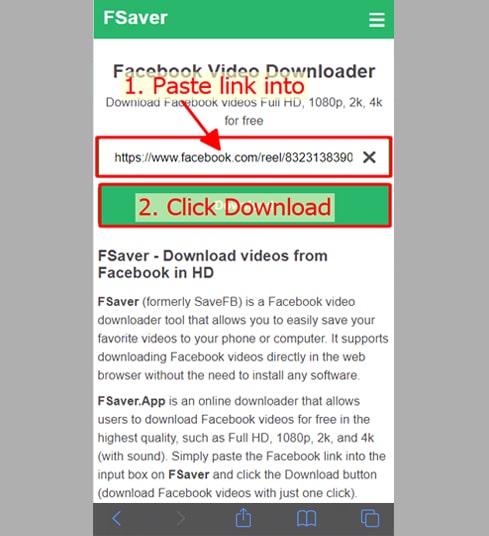
Paso 3: Elige formato (MP4 o MP3) y calidad (SD, 1080p, HD+). Luego presione el botón Descargar o Renderizar y espere unos segundos hasta que el archivo se guarde en su dispositivo.
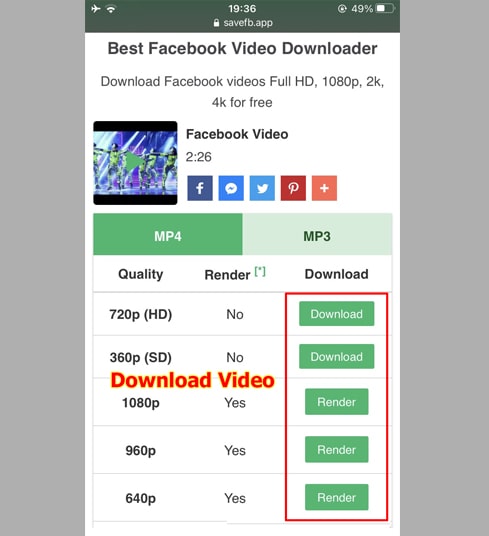
Paso 4: Aparecerá un mensaje de confirmación de descarga, continúa haciendo clic en Descargar.
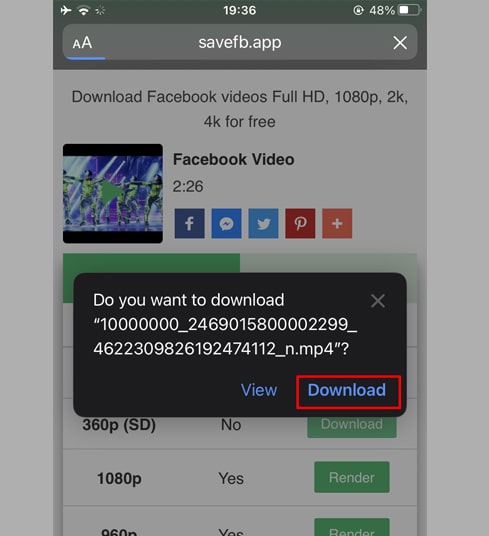
Paso 5: Se iniciará el proceso de descarga. Puede ver el progreso de la descarga en su navegador como se muestra a continuación.
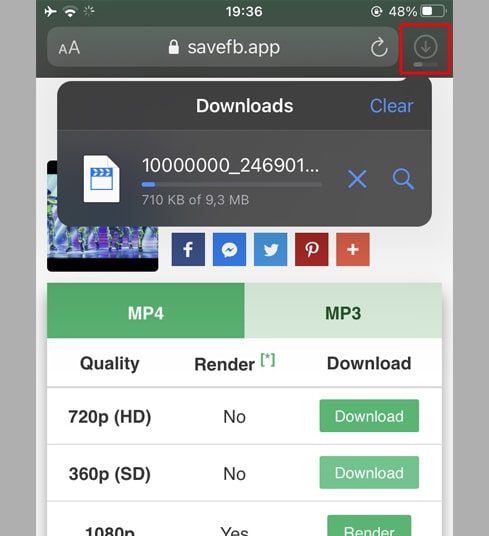
Paso 6: Una vez completada la descarga del vídeo, continúa abriendo la aplicación [Archivo → Descargar] en tu iPhone. El vídeo recién descargado aparecerá aquí.
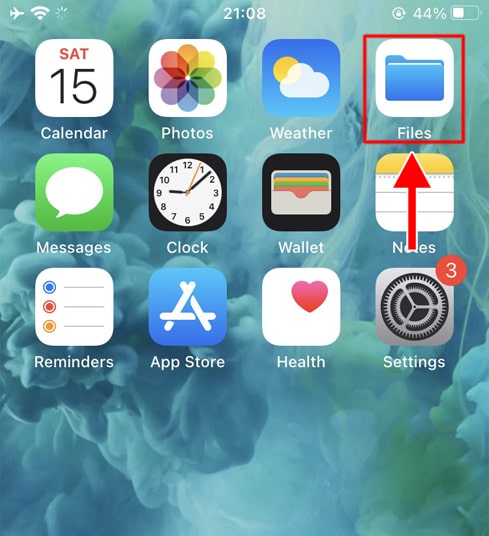
Paso 7: Mantenga presionado el video, aparecerá un menú. A continuación, haga clic en el botón Compartir.
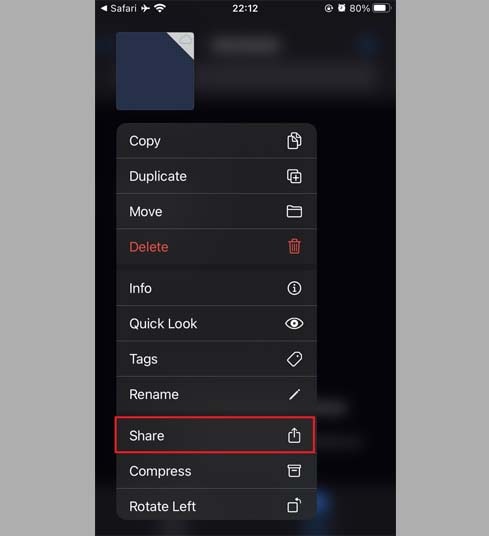
Paso 8: Busque y haga clic en la opción Guardar vídeo.
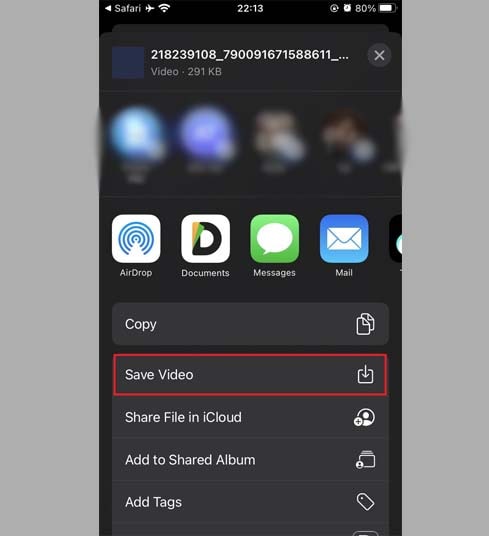
Paso 9: Abre la aplicación Fotos y disfruta de tus vídeos.

Método 2: Uso de la aplicación [Documentos de Readdle] (aplicable a iOS 12 o inferior)
Para hacer esto, necesita utilizar una aplicación de administración de archivos gratuita llamada Documentos de Readdle, que funcionará en la mayoría de los dispositivos iOS.
Paso 1: Instale y abra la aplicación [Documentos de Readdle]
- En su dispositivo iOS, vaya a App Store y busque Documents by Readdle.
- Una vez completada la instalación, inicie Documents by Readdle.
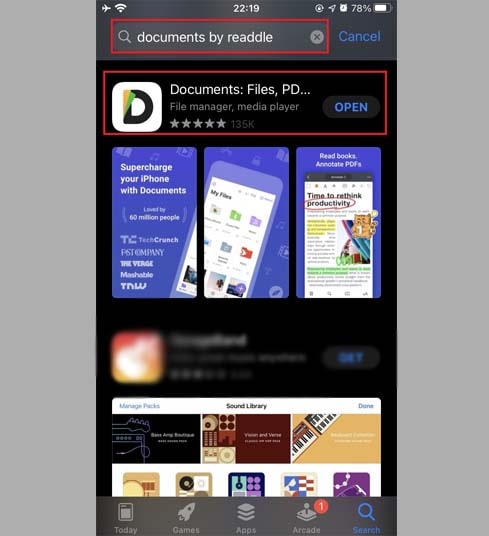
Paso 2: Abra FSaver en la aplicación Documents by Readdle
En la aplicación "Documents by Readdle", toque el ícono del navegador, que se parece al ícono de Safari (una pequeña brújula, en el iPhone está en la esquina inferior derecha, en el iPad está en el menú de la izquierda), luego se mostrará el navegador web.
En la barra de direcciones, escriba FSaver.com y toque Ir para acceder a nuestra herramienta.
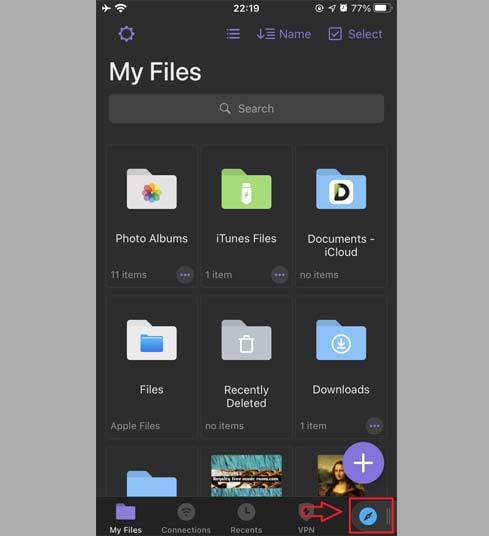
Paso 3: En FSaver, pegue el enlace del video de Facebook en el cuadro de entrada en la parte superior de la página y presione el botón Descargar.
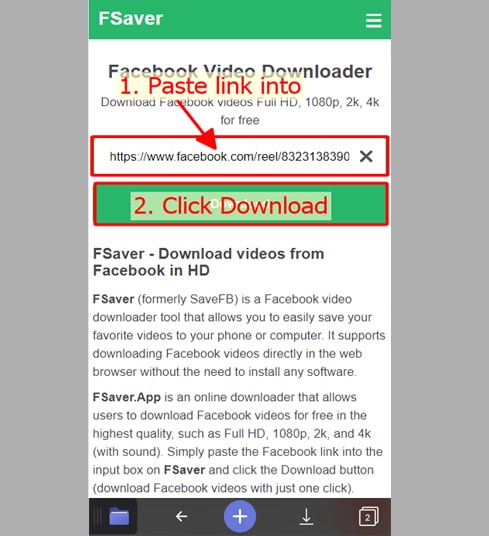
Paso 4: Elige formato (MP4 o MP3) y calidad (SD, 1080p, HD+). Luego presione el botón Descargar o Renderizar y espere unos segundos hasta que el archivo se guarde en su dispositivo.
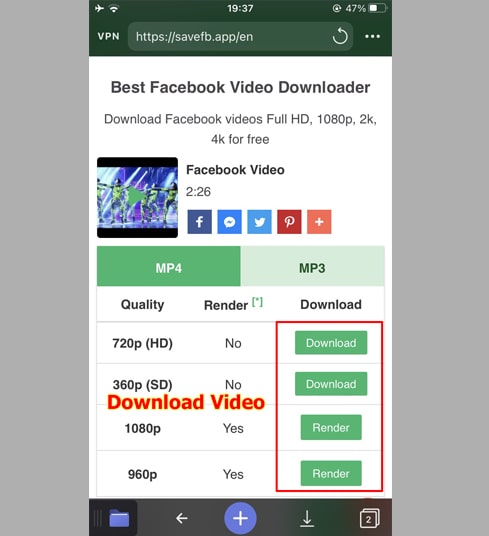
Paso 5: Puede cambiar el nombre del archivo y luego hacer clic en el botón Listo para iniciar el proceso de descarga del video.
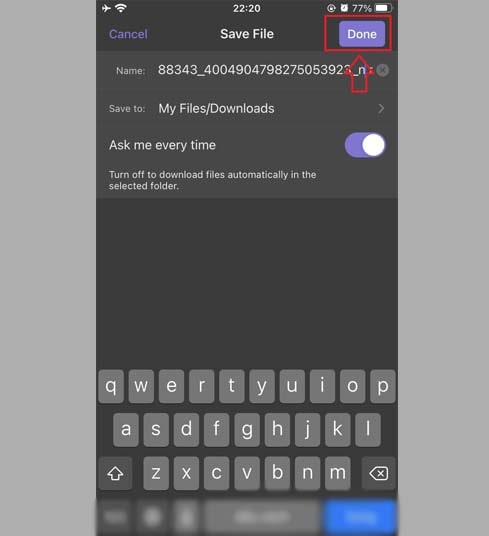
Paso 6: Mueve el vídeo descargado a la carpeta Fotos.
- Toca el ícono Mis archivos en la esquina inferior izquierda para ver el progreso de la descarga.
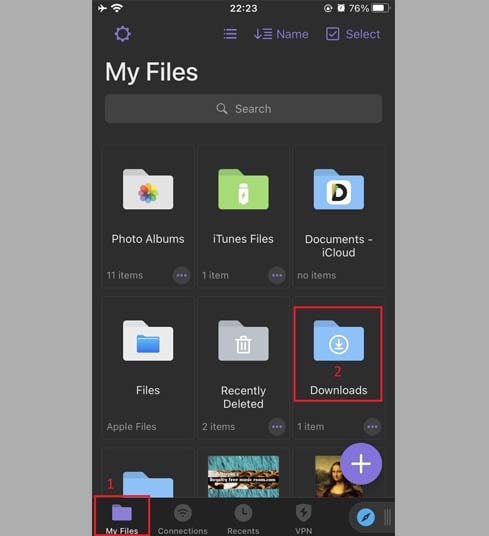
- En la carpeta "Descargas", haga clic en el icono de tres puntos justo debajo del video, haga clic en "Mover" → "Fotos" para mover el video a "Fotos ", ahora puedes disfrutar de videos sin conexión en la biblioteca "Fotos".
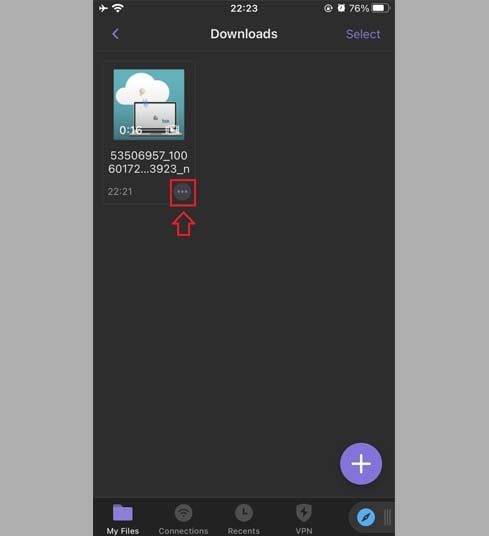
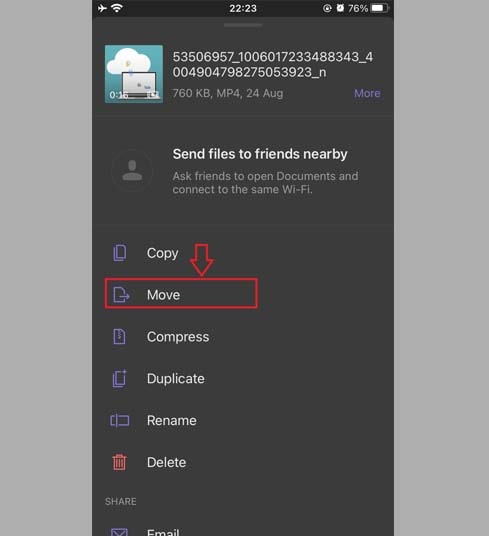
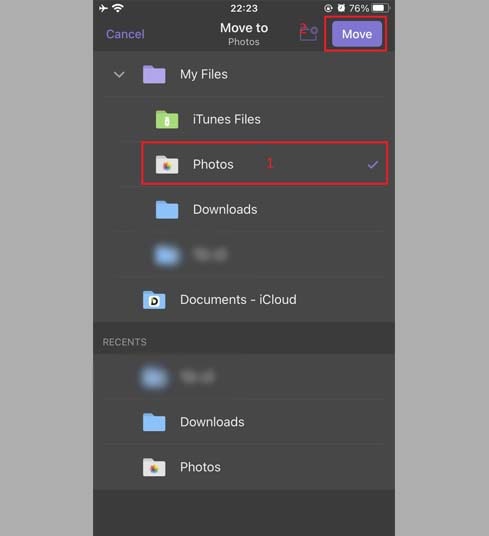
Paso 7: Abre la aplicación Fotos y disfruta de tus vídeos.

Nota
- Para vídeos de alta calidad (Full HD, 2K, 4K), Facebook no permite descargar vídeos con audio incluido. Por lo tanto, FSaver necesita descargar el vídeo y el audio por separado y luego fusionarlos. Este proceso tardará algún tiempo en completarse.
- Si recibes una notificación de [Video privado], utiliza la herramienta Descargar video privado de Facebook y sigue las instrucciones para descargar videos privados a tu dispositivo sin ningún problema.
Durante el uso, si encuentra un error, comuníquese con nosotros para obtener asistencia.: contact.savefb@gmail.com